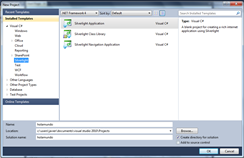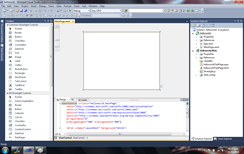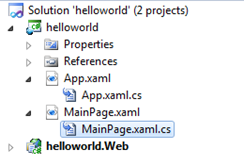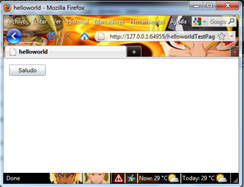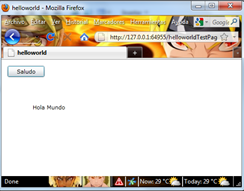En el post anterior, vimos como escribir el mensaje “Hola Mundo”, cuando el usuario presiona el botón saludar, se dispara el evento de saludo, pero ahora ¿cómo le hacemos si queremos que nuestra aplicación pida también el nombre del usuario para saludarlo?
En este post aprenderemos a utilizar el TextBox, un componente que nos permitirá introducir información en una aplicación.
Paso 2: En la barra de Herramientas (Como anteriormente habiamos dicho la que esta al lado izquierdo) buscamos el "objeto” llamado TextBox, el cual arrastraremos a nuestra área de programación, de igual forma arrastramos una “Label” y lo colocamos delante del TextBox que ya hemos colocado en nuestra área de desarrollo.
En el área de programación XAML buscamos la nueva etiqueta y cambiamos Name: label1 por Name= “dNombre”, y agregamos un Content con la siguiente frase: Content= “Escriba su nombre”, el nuevo código del label quedará de la siguiente manera:
<dataInput:Label Height="23" HorizontalAlignment="Left" Margin="114,12,0,0" Name="dNombre" VerticalAlignment="Top" Width="114" Content="Escriba su nombre:"/>
También el TextBox lo tendremos que editar, en este caso solo cambiaremos el Name=”TextBox1” por Name=”leeNombre”, de forma que el nuevo código queda:
<TextBox Height="23" HorizontalAlignment="Left" Margin="234,12,0,0" Name="leeNombre" VerticalAlignment="Top" Width="120" />
Abrimos de nuevo el archivo MainPage.xaml.cs, buscamos la línea de código correspondiente al botón (Evento de Botón). En mi caso fue
private void SaludarUsuario(object sender, RoutedEventArgs e) {
saludo.Content = "Hola Mundo";
}
En este método agregaremos nuevas lineas de código para que nuestra aplicación Silverlight ahora salude al usuario.
creamos una variable String llamada nombre, ahora asignaremos el contenido del TextBox1 (al cual le pusimos leeNombre) a esta variable de la siguiente manera:
nombre = leenombre.Text;
Ahora solo falta desplegar el mensaje al usuario:
saludar.Content = "Hola "+nombre+" un gusto tenerte aquí.";
los símbolos de + significa que estamos concatenando cadenas y que el contenido que este antes y después de estos símbolos serán mostrados también.
El nuevo método del botón saludar luce así:
private void SaludarUsuario(object sender, RoutedEventArgs e) {
String nombre;
nombre = leeNombre.Text;saludo.Content = "Hola "+nombre+" un gusto.";
}
Ahora solo falta probar nuestra aplicación, para ello presionamos F5 para comprobar que nuestra aplicación funciona.
Efectivamente nuestra aplicación esta funcionando
Hasta ahorita ya aprendimos como leer datos, como mostrar información y como programar eventos, en post posteriores iremos profundizando con el tema de la programación con silverlight.